Kuidas BQ Aquarise püsivara installida BQ püsivara välgutööriista abil
Androidi Näpunäited Ja Nipid / / August 05, 2021
Hästi, nii et teil on BQ Aquarise Android-seade, pakub suurepärane BQ parimaid Android-seadmeid. Näib, et olete oma BQ Android-seadme müüritanud, kuna te ei järginud mõnda juhendit õigesti. Või äkki läksite segamini, kui vilgutasite mõnda kohandatud ROM-i, plaastreid või taastet. Ükskõik mis juhtum ka pole, on asi selles, et soovite oma BQ Aquarise Android-seadmes börsi püsivara vilkuda ja soovite seda kiiresti teha.

Internetis on palju segadust seoses BQ Aquarise püsivara installimisega. Nii otsustasime kirjutada täieliku juhendi, mille abil saate oma BQ Aquarise Android-seadmes varude püsivara vilkuda. Nii et ilma pikemata teeme, alustame oma tegevust Kuidas BQ Aquarise püsivara installida BQ püsivara välgutööriista abil.
Kuidas BQ Aquarise püsivara installida BQ püsivara välgutööriista abil
Oota! Enne kui asume otse peatükki Kuidas BQ Aquarise püsivara installida BQ püsivara välklambi abil, vaatleme mõningaid eeltingimusi, kas peaksime?
Eeldused
Siin on loetelu mõningatest eeltingimustest, mille peate BQ Aquaris püsivara installima, kasutades BQ püsivara välklampi.
- Veenduge, et teil on Laadis alla BQ püsivara Flash-tööriista 3.0 oma Windowsi arvutis.
- Teie Android-seadmel BQ Aquaris peaks olema vähemalt 60% laadimist.
- Teil on vaja aktiivset Interneti-ühendust.
- Stock püsivara teie BQ Aquaris Android-seadmele.
Kui ülaltoodud eeltingimused on täidetud, olete kõik valmis installima BQ Aquaris püsivara BQ püsivara välgutööriista abil.
Installige püsivara BQ Aquaris püsivara BQ püsivara abil
BQ Aquarise püsivara installimiseks BQ-püsivara välgutööriista abil peate hoolikalt järgima neid samme:
- Kõigepealt laadige alla BQ-püsivara välklamp ja installige see oma arvutisse.
- Kui rakendus on arvutisse edukalt installitud, peate selle lubama OEM-i avamine oma Android-seadmes. OEM-i avamise lubamiseks toimige järgmiselt.
- Mine Seaded oma BQ Android-seadmes.
- Kerige alla ja puudutage Telefoni kohta.
- Puudutage nüüd Järgu number 7 korda, kuni näete röstsaali, kus öeldakse: „Nüüd olete arendaja”.
-
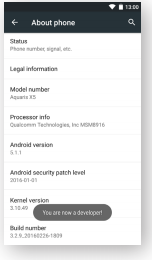
- Minge tagasi seadete juurde ja puudutage Arendaja valikud.
- Siin lubage OEM-i avamine.
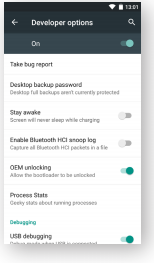
- Nüüd ühendage BQ Aquarise Android-seade USB-kaabli abil arvutiga.
- Käivitage BQ püsivara välkmälu arvutis.
- Nüüd käivitage BQ Aquarise Android-seade Kiirkäivitusrežiim. Selleks lülitage oma Android-seade välja ja lülitage see uuesti sisse, hoides samal ajal toitenuppu ja helitugevuse vähendamise nuppu.
- Püsivara BQ Flash Tool peaks nüüd teie seadme ära tundma ja peaks ekraanil näitama sama seerianumbrit.
- Kliki Ühendage seadmega.
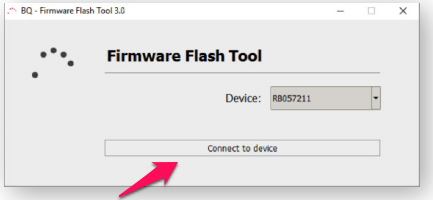
- Nüüd klõpsake nuppu Ava seade.

- Oodake, kuni tööriist avab teie Android-seadme.
- Kui avamine on lõpule jõudnud, peaksite saama kaks uut valikut, ühe Flash uusima püsivara jaoks ja teise Flash'i muu püsivara jaoks.
- Kliki Flash muu püsivara nupp ja valige varem alla laaditud BQ Android-seadme jaoks fail Firmware.zip.
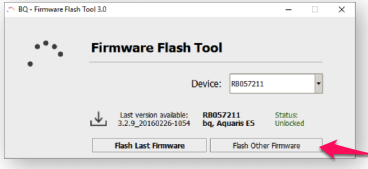
- Nüüd alustaks vilkuv protsess. Palun olge kannatlik, kuna see võib aega võtta.
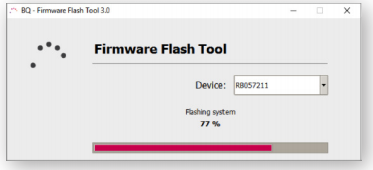
- Kui protsess on lõpule jõudnud, peaksite saama Vilgub edukalt Sõnum ekraanil.
- Kliki Okei ja ühendage oma BQ Android-seade arvutist lahti.
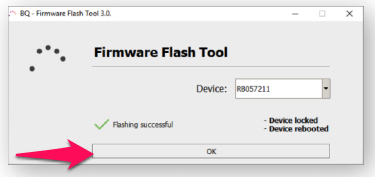
See on kõik, olete oma BQ Android-seadmes edukalt börsi püsivara vilkunud. Päris lihtne. Ei?
Noh, see oli meie juhend Kuidas BQ Aquarise püsivara installida BQ püsivara välgutööriista abil. Loodetavasti leidsite sellest juhendist abi. Igaks juhuks, kui olete kuhugi sammude vahele jäänud või kui teil on teemaga seotud küsimusi, jätke need julgelt allpool olevasse kommentaaride jaotisesse.
Tere, olen Abhinav Jain, 19-aastane veebiarendaja, disainer, digitaalse turundaja ja tehnikahuviline New Delhist, India. Olen arvutirakenduste üliõpilane, kes on ka vabakutseline ja töötab mõnel ägedal veebisaidil.



